شاید شما هم در میان آن دسته افرادی قرار دارید که شبها و در زمان خواب، خستگی بسیار زیادی را در چشمان خود احساس میکنند. باید بدانید که بخشی از این خستگی چشمان و حتی سردردها به دلیل استفاده از گوشیهای هوشمند است. استفاده از گوشیها در نور کم یا شبها به دلیل تولید نور آبی میتواند عوارض بسیاری به همراه داشته باشد که خستگی چشمان تنها یکی از آنهاست.
اما باید بدانید که این مشکل یک راهحل مناسب دارد. فعالسازی حالت شب آیفون را باید یک راهحل مناسب و جذاب برای کاهش میزان عوارض استفاده از گوشی در شب دانست. در این مطلب قصد داریم در خصوص حالت شب، اهمیت استفاده از آن، ویژگیهای دیگر آیفون برای کاهش عوارض استفاده در شبها نکاتی را بیان کنیم و نحوۀ فعالسازی هر کدام را با هم مرور کنیم.
عوارض قرار گرفتن در معرض نور آبی در شب
قبل از اینکه به آموزش فعالسازی حالت شب در آیفون بپردازیم، بد نیست با اهمیت فعال کردن این ویژگی آشنا شوید. باید بدانید که قرار گرفتن در معرض نور آبی صفحهنمایش گوشیهای تلفن همراه در شب، میتواند عوارض نامطلوبی روی سلامتی داشته باشد. از مهمترین عوارض قرار گرفتن در معرض نور آبی در شب میتوان به موارد زیر اشاره کرد:
۱. کاهش کیفیت خواب
براساس تحقیقات انجام شده در مرکز سلامت دانشگاه هاروارد، نور آبی میتواند در کاهش میزان ترشح ملاتونین تأثیر بگذارد. کاهش میزان هورمون خواب یا همان ملاتونین علاوه بر کاهش کیفیت خواب، میتواند در تغییر چرخۀ طبیعی خواب نیز تأثیر منفی میگذارد. در نتیجۀ این موارد، افراد خوابی عمیق ندارند و نمیتوانند استراحت کافی و لازم را داشته باشند.
۲. تأثیر منفی روی سلامت چشمها
تأثیر نور آبی روی سلامت چشمها، مخصوصاً در شبها یکی دیگر از عوارضی است که نگاه کردن به صفحهنمایش گوشیها میتواند به همراه داشته باشد. نور آبی را باید در میان نورهای پرانرژی با طول موج بین ۴۱۵ تا ۴۵۵ نانومتر دانست. این نور میتواند از قرنیه و لنزها عبور کند و به شبکیۀ چشم آسیب وارد کند. همین آسیب به مرور میتواند در افزایش احتمال بروز بیماریهایی مانند خشکی چشم، آب مروارید و دژنراسیون ماکولا تأثیر داشته باشد. در کنار این موارد، کاهش میزان بینایی یکی دیگر از تأثیرات منفی خیره شدن به صفحهنمایش گوشیها برای مدتی طولانی است.
بیشتر بخوانید: آموزش اپلیکیشن reminder
۳. تأثیر منفی روی پوست
درست است که هنوز نمیتوان به طور دقیق گفت که نور آبی میتواند روی پوست تأثیر منفی داشته باشد اما بسیاری از تحقیقات نشان میدهند که این موضوع بدون تأثیر نیز نیست. در این تحقیقات اشاره شده که نور آبی میتواند تأثیرات منفی متفاوتی مانند تجمع رنگدانهها، تورم، افزایش چین و چروک و قرمزی را به همراه داشته داشته باشد.
در یک تحقیق دیگر دانشمندان به این نتیجه رسیدهاند که قرار گرفتن پوست در معرض نور آبی و نفوذ این نور به پوست میتواند در ایجاد گونههای فعال اکسیژن نقش داشته باشد. ایجاد این گونهها در تجزیه کلاژن و الاستین نقش دارند که در نهایت منجر به پیری زودرس پوست میشوند.
۴. افزایش سردرد
خیره شدن طولانی مدت به صفحهنمایشها میتواند باعث خستگی چشمها شود. بد نیست بدانید که خستگی چشمها و خشکی آنها در ایجاد سردرد نقشی مهم دارند. بسیاری از کارشناسان اعتقاد دارند که بخشی از سردرد روزانۀ افراد متفاوت به دلیل خیره شدن بیش از حد به صفحهنمایش ایجاد میشود.
۵. تأثیرات منفی روی سلامت روان
اختلال خواب، سردرد و چندین مورد دیگر که در بخشهای قبل به آنها اشاره کردیم، در کاهش میزان استراحت و کیفیت خواب افراد نقش دارند. همین کاهش کیفیت خواب، میتواند در افزایش اضطراب، افسردگی و حتی بهرهوری نقش داشته باشد. شاید تأثیرات منفی نور آبی روی سلامت روان به صورت مستقیم نباشد، اما نمیتوان آن را نادیده گرفت.
اهمیت فعال کردن حالت شب در گوشی
حال که میدانید نور آبی ساطع شده از صفحهنمایش چه عوارضی دارد، شاید این سؤال در ذهن شما به وجود آمده باشد که برای جلوگیری از این عوارض چه باید کرد؟ یکی از بهترین روشهای کاهش عوارض نور آبی صفحهنمایش گوشی، فعالسازی حالت شب در آیفون است. حالت شب یا دارک مود (Dark Mode) یکی از ویژگیهای بسیار مفید و جذاب است که در بسیاری از گوشیهای هوشمند جدید مانند تمام آیفونها وجود دارد.
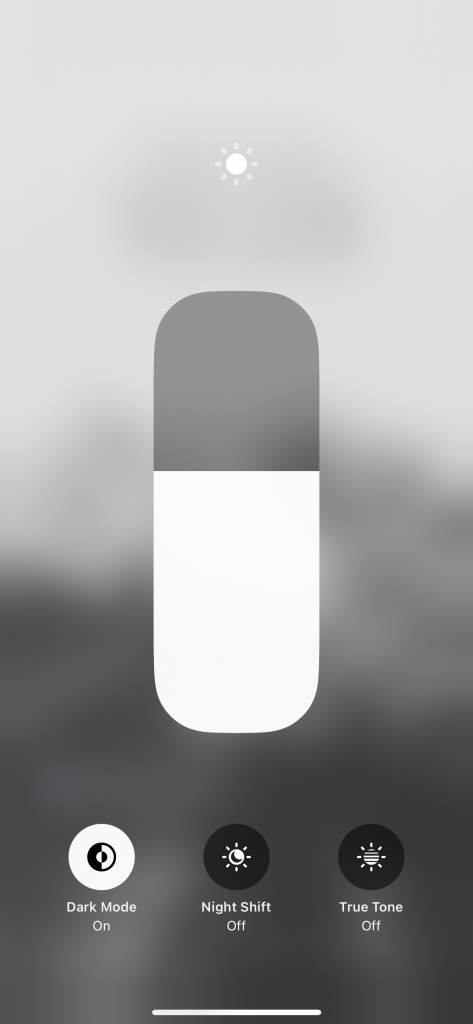
فعال کردن این ویژگی باعث خواهد شد که رنگ پسزمینۀ صفحات به رنگ تیره و سیاه تغییر کند. حالت شب علاوه بر اینکه میتواند در کاهش میزان نور آبی تولید شده تأثیر داشته باشد، برای بسیاری افراد جذابتر است. بد نیست بدانید که فعالسازی حالت شب در آیفون علاوه بر کاهش عوارض نور آبی، مزایای دیگری به همراه دارد که در ادامه به برخی از این مزایا اشاره خواهیم کرد:
- صرفهجویی در مصرف باتری: باید بدانید که در گوشیهای آیفون، برای نشان دادن پیکسلهای سیاه، آن پیکسلها خاموش میشوند. همین امر سبب میشود که در زمان فعال بودن حالت شب، تعداد پیکسل کمتری روشن شوند که این امر در کاهش میزان مصرف باتری نقشی مؤثر دارد.
- افزایش خوانایی و کنتراست: استفاده از حالت شب در محیطهایی با نور ناکافی و کم میتواند کنتراست میان متن و پسزمینه را افزایش دهد. همین امر در افزایش خوانایی تأثیر قابل توجهی دارد.
- ظاهر زیباتر: بر اساس نظرسنجیهای انجام شده، بسیاری افراد حالت شب را به دلیل استفادۀ بیشتر از رنگ مشکی زیباتر و جذابتر میدانند و آن را به حالت روشن ترجیح میدهند.
نحوۀ فعالسازی حالت شب در آیفون
حال که میدانید فعالسازی حالت شب در آیفون تا چه میزان اهمیت دارد، نوبت به آموزش فعالسازی آن میرسد. دو روش برای این کار وجود دارند که در ادامه آنها را با هم بررسی میکنیم.
۱. روشن کردن حالت شب آیفون با استفاده از Control Center
اولین روش استفاده از بخش Control Center برای فعالسازی حالت شب در آیفون است. برای استفاده از این روش باید مراحل زیر را به ترتیب انجام دهید:
- ابتدا باید وارد بخش کنترل سنتر آیفون شوید. برای ورود به این بخش تنها لازم است که انگشت خود را از گوشۀ بالا و سمت راست صفحهنمایش به سمت پایین بکشید.
- پس از باز شدن بخش Control Center، انگشت خود را روی نوار Brightness نگه دارید تا وارد صفحۀ این بخش شوید.
- در قسمت پایین سمت چپ این صفحه، گزینهای با نام Appearance Light وجود دارد، آن را فعال کنید تا فعالسازی حالت شب آیفون با موفقیت به انجام رسد.
۲. روش فعالسازی حالت شب آیفون با استفاده از بخش تنظیمات
- باید بدانید که برای فعالسازی حالت شب آیفون، میتوانید از بخش تنظیمات گوشی خود نیز استفاده کنید. روش انجام این کار به شرح زیر است.
- وارد بخش تنظیمات (Settings) گوشی شوید.
- گام بعدی انتخاب بخش Display & Brightness است.
- در این قسمت بخشی با نام Appearance وجود دارد که در زیر آن میتوانید گزینههای دارک (Dark) و لایت (Light) را مشاهده کنید.
- گزینۀ دارک را انتخاب کنید تا حالت شب روی گوشی شما فعال شود.
ویژگی Night Shift چیست؟
عوارض نور آبی بر سلامتی کاربران مانند کاهش کیفیت خواب سبب شد تا اپل برای راحتی بیشتر این افراد و افزایش کیفیت خواب آنها یک ویژگی جدید را ایجاد کند. در نسخۀ 9.3 سیستمعامل iOS و نسخههای بعدی این سیستمعامل یک ویژگی جذاب و جدید با نام Night Shift وجود دارد. فعال کردن Night Shift باعث خواهد شد تا از زمان غروب خورشید به بعد به مرور رنگ صفحهنمایش آیفونها و آیپدها به رنگهای گرم تغییر کند تا میزان تولید نور آبی کاهش پیدا کند. همین امر میتواند در نهایت به افزایش کیفیت خواب کاربران این گوشیها کمک کند.
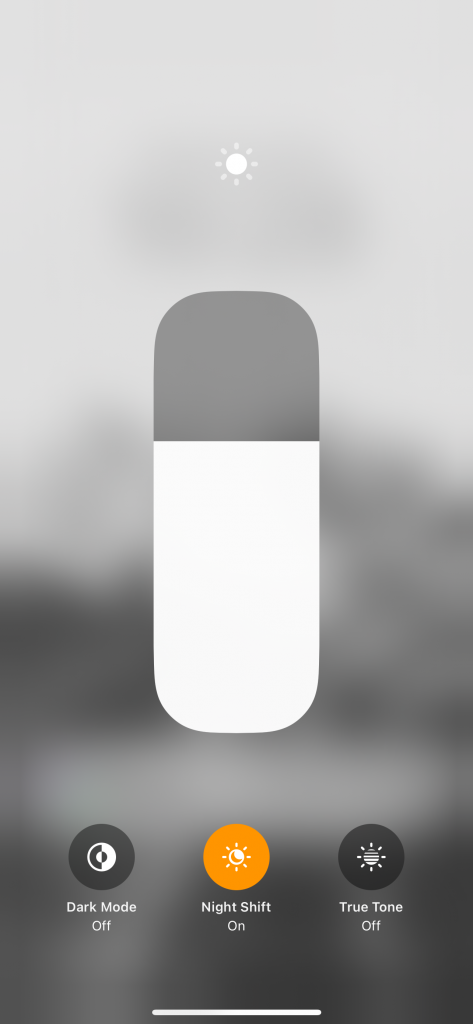
نحوۀ فعالسازی Night Shift
نحوۀ فعالسازی Night Shift بسیار ساده است. در ادامه ابتدا روش فعالسازی این ویژگی را با هم بررسی خواهیم کرد و سپس شما را با تنظیمات شخصیسازی آن آشنا خواهیم کرد. مراحل فعالسازی Night Shift به شرح زیر است.
- در گوشی خود به بخش تنظیمات (Settings) وارد شوید و سپس گزینۀ Display & Brightness را انتخاب کنید.
- در میان گزینههای این بخش، گزینۀ Night Shift را انتخاب و آن را فعال کنید.
- اکنون گزینۀ Scheduled را فعال کنید تا با توجه به موقعیت مکانی و زمانی شما، گوشی زمان غروب و طلوع آفتاب را تشخیص دهد و تغییرات لازم را به صورت خودکار اعمال کند.
اکنون ویژگی Night Shift در گوشی شما فعال شده است. اما شاید بخواهید آن را شخصیسازی کنید تا ساعت فعال و غیرفعال شدن آن را مناسب با سلیقه و نیاز خود تغییر دهید. برای شخصیسازی Night Shift تنها لازم است چند مرحلۀ زیر را به ترتیب انجام دهید.
- وارد بخش تنظیمات شوید، گزینۀ Display & Brightness را انتخاب کنید و سپس وارد بخش Night Shift شوید.
- در قسمت Scheduled گزینهای با نام Custom Scheduled وجود دارد. آن را انتخاب کنید.
- اکنون میتوانید در کادری که مشاهده میکنید ساعت فعال و غیرفعال شدن نایت شیفت را با توجه به نیاز خود تغییر دهید.
همچنین در این بخش گزینهای با نام Color Temperature وجود دارد. در این بخش به گزینههایی برای تنظیم رنگ صفحهنمایش خود به صورت سردتر و گرمتر دسترسی خواهید داشت تا تنظیمات مناسبتری با توجه به نیاز و سلیقۀ خود اعمال کنید.
ویژگی True Tone چیست؟
یکی دیگر از ویژگیهای جذاب اپل که برای محافظت بیشتر از شمان و افزایش کیفیت صفحهنمایش در دسترس کاربران قرار گرفته True Tone نام دارد. این ویژگی که برای اولین بار در ماه مارچ سال ۲۰۱۶ و در زمان رونمایی از آیپد پرو معرفی شد، در تمام آیفونها و آیپدهایی که پس از آن به بازار عرضه شد، وجود دارد. در صورتی که ویژگی True Tone را فعال کنید، رنگ و دمای رنگی صفحهنمایش آیفون و آیپد به طور خودکار با نور محیط اطراف شما تطبیق پیدا میکند.
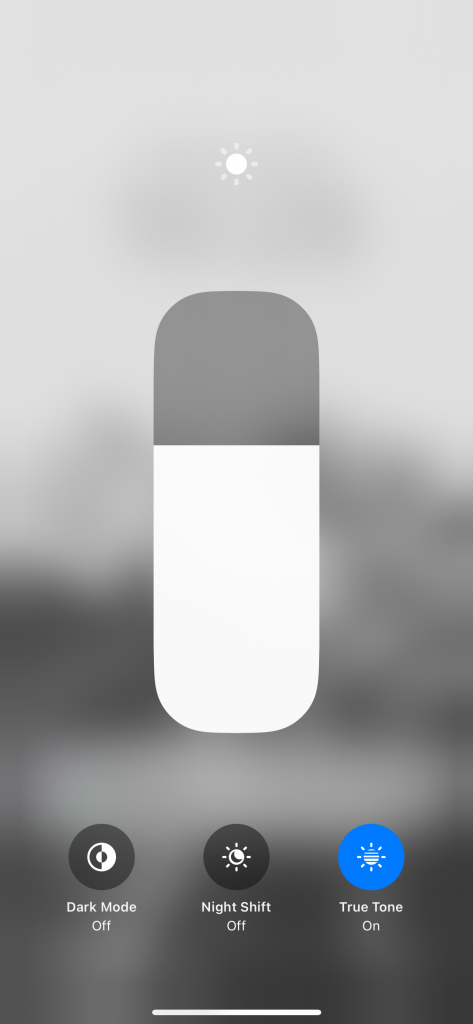
این انطباق بیشتر نور با محیط اطراف در کاهش میزان آسیب به چشم و تأثیرات منفی استفاده از گوشی مخصوصا در شبها و مکانهایی با نور کم تأثیر دارد. سنسورهای نوری تعبیه شده در دستگاههای اپل در زمان فعال بودن این ویژگی به طور مداوم نور محیط را اندازهگیری میکنند و سپس با توجه به اطلاعات به دست آمده تنظیمات لازم را روی صفحهنمایش اعمال میکنند.
نحوۀ فعالسازی True Tone روی آیفون
در بسیاری از آیفونهای جدید، ویژگی True Tone به صورت پیشفرض فعال است. اما برای اطمینان از فعال بودن این ویژگی و فعال کردن آن، بد نیست با روش فعالسازی این ویژگی آشنا شوید. برای بررسی و فعالسازی True Tone تنها لازم است مراحل زیر را به ترتیب انجام دهید.
- وارد بخش تنظیمات آیفون خود شوید.
- گزینۀ Display & Brightness را انتخاب کنید.
- در این بخش به سمت پایین اسکرول کنید تا گزینۀ True Tone را پیدا کنید.
- اکنون میتوانید با توجه به سوئیچ کنار این گزینه، از فعال یا غیرفعال بودن آن اطلاع پیدا کنید. در صورتی که غیرفعال بود، با تغییر حالت نوار لغزنده، این ویژگی را فعال کنید.
البته توجه داشته باشید که این ویژگی تنها روی آیفون 8 و آیفونهایی که پس از آن به بازار عرضه شدند وجود دارد و نمیتوان به آن در گوشیهای قدیمیتر اپل مانند آیفون 7 دسترسی داشت.
جمعبندی
استفاده از گوشی در شبها و اماکنی با نور کم میتواند عوارض بسیاری به همراه داشته باشد. اما کاربران آیفون با فعالسازی ویژگیهایی مانند حالت شب Dark Mode ،True Tone و Night Shift میتوانند از میزان و شدت این عوارض به میزان بسیار زیادی بکاهند. در این مطلب با عوارض نور آبی گوشیها و اهمیت استفاده از حالت شب آشنا شدید. با توجه به همین موارد توصیه میکنیم که این ویژگی را هر چه سریعتر فعال کنید تا آسیب کمتری به چشمانتان برسد و کیفیت خوابتان افزایش پیدا کند. با فعال کردن این ویژگیها میتوانید پس از دانلود برنامههای ایرانی و خارجی مورد نیاز خود از بزرگترین اپ استور ایرانی، یعنی سیب اپ، از آنها در شبها با راحتی بیشتری استفاده کنید.


نظر کاربران